Notepad++ 官方中文版更改页面文本教学
时间:2020-10-29 15:40:31 作者:无名 浏览量:54
Notepad++中文版是一款可完美取代windows记事本的编辑器,功能丰富实用,使用场景非常广泛。Notepad++中文版小巧高效且可支持27种编程语言,通吃各种C,C++ ,Java ,C#,XML,HTML,PHP,JS 语言等。你可以使用Notepad++打开文本后进行批量替换、查找、代码折叠、语法高亮、自由缩放等。
Notepad++中文版功能特点:
1、支持多个国家的语言,支持用户在文件中进行关键词查找。
2、用户可以点击视图,进行切换到全面屏进行编辑操作,更加方便。
3、支持多语言进行代码编辑,方便各个领域的代码编辑,支持自定义语言。
4、智能插件管理功能,完美兼容多种辅助插件,一键管理以及更新安装。
5、支持可以选择多种编码方式,任意组合,使用更加方便,直到你满意为止。
Notepad++中文版使用帮助:
1、用户首先在本站搜索并下载Notepad++ 官方中文版,然后解压进行安装,打开桌面的快捷方式即可运行,因为默认版本是英文的,所以我们在使用之前,为了更加方便,还需要把语言更改为中文。
打开软件的主页面后,我们点击页面中的设置按钮{setting},然后在弹出的菜单栏中选择【preference】,即可进行语言选择页面,在这里我们可以选择【General】选项然后在location处点开选择下拉中的【中文简体】,然后我们软件的使用语言就变成中文了。
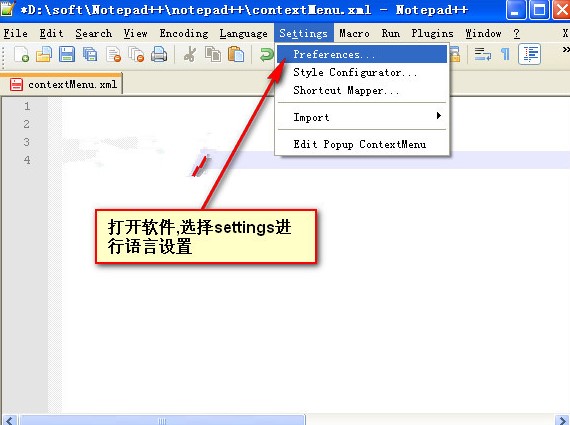
2、notepad++中文版如何更改字体大小和颜色?
用户请点击桌面的快捷方式,打开notepad++中文版,然后在主页面上方菜单栏中点击设置按钮,接着就会弹出一个菜单栏,在弹出的子菜单中,我们选择语言格式设置。
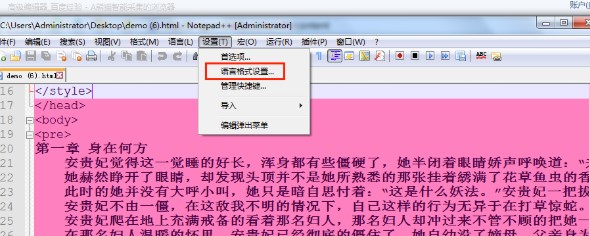
Notepad++ 官方中文版更改页面文本教学图2
进入语言格式设置页面后,如下图所示,用户可以点击页面上方的选择主题按钮,选择不同风格的主题模式,要改变字体的颜色,请看到右边上方红色方框标记的色彩,样式以及字体样式,用户可以在本页面更换前景色以及背景上,改变字体的种类,更字体大小,点击进行选择即可,以及为字体添加下划线等。
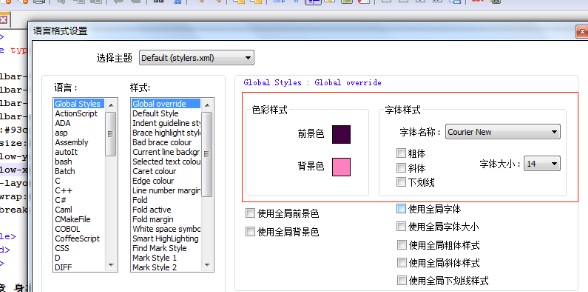
Notepad++ 官方中文版更改页面文本教学图3
3、如果你想改变整个页面的字体,除了进行述设置以外,用户还需要点击下图红色方框标识的所有选项,使用全局背景颜色,使用全局字体,使用全局字体大小。以有有设置完成以后,点击保存并关闭即可使用。
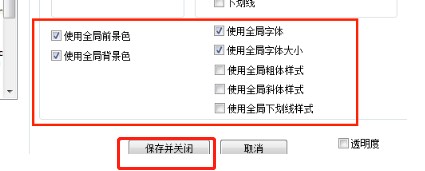
Notepad++ 官方中文版更改页面文本教学图4
Notepad++ 7.7.1 中文版
- 软件性质:国外软件
- 授权方式:共享版
- 软件语言:多国语言
- 软件大小:7324 KB
- 下载次数:10301 次
- 更新时间:2020/10/29 0:35:43
- 运行平台:WinAll...
- 软件描述:Notepad++ 是一款Windows环境下免费开源的代码编辑器,它支持多国语... [立即下载]
相关资讯
相关软件
电脑软件教程排行
- 怎么将网易云音乐缓存转换为MP3文件?
- 比特精灵下载BT种子BT电影教程
- 微软VC运行库合集下载安装教程
- 土豆聊天软件Potato Chat中文设置教程
- 怎么注册Potato Chat?土豆聊天注册账号教程...
- 浮云音频降噪软件对MP3降噪处理教程
- 英雄联盟官方助手登陆失败问题解决方法
- 蜜蜂剪辑添加视频特效教程
- 比特彗星下载BT种子电影教程
- 好图看看安装与卸载
最新电脑软件教程
- 在使用netkeeper过程中无法联网解决方案
- 天龙百宝箱如何安装?百宝箱安装教学
- 唐人游游戏大厅使用教学
- 使用同步助手管理手机教学
- 使用数码相册大师生成相册使用教学
- 使用screensaver 安装创建的屏幕保护程序
- 闪电拼多多砍价神器下载使用教学
- 鲁大师绿色软件介绍及安装使用教程
- 驱动精灵2014去广告版功能和安装教学
- 魔兽世界插件网易有爱使用帮助
软件教程分类
更多常用电脑软件
更多同类软件专题





